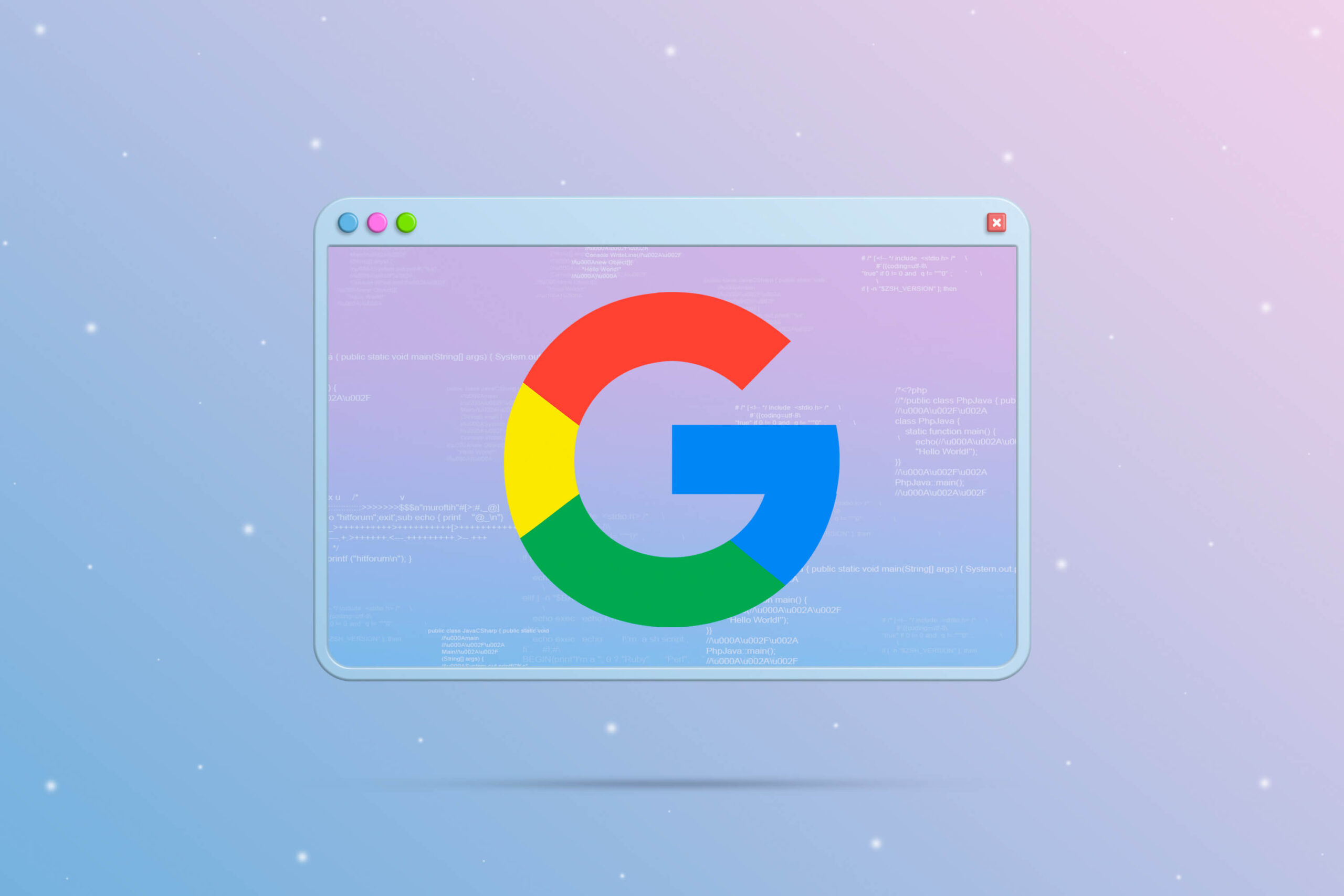●Googleアドセンスはポリシー違反で広告停止になると聞きました。不正クリックなどの対策ってできないのかな?
今回はこんなお悩みに答えていきます。
こんな方におすすめ
- Googleアドセンスが停止になる原因を知りたい
- Googleアドセンス不正防止をしたい方
- Googleアドセンスの広告停止を防ぎたい方
本記事の信頼性
アドセンスに合格した後、Googleアドセンスのアカウントが停止されてしまう可能性もあるため、事前に原因と対策を理解しておくべきです。
今回は安心してアドセンス広告を使用できるよう、Googleアドセンスの広告停止になる原因と対策方法について解説します。
本記事を読めば、Googleアドセンスを停止されず収益化を進めていけるのでぜひ最後までご覧ください。
Googleアドセンスになかなか合格しない・・方は、Googleアドセンス審査に通らない?不合格の原因と合格のコツ10個を徹底解説を参考にしてみて下さい。
それでは早速始めていきます。
目次
Googleアドセンスの停止とは?
Googleアドセンスの停止とは?
まずGoogleアドセンスの停止とは何か?についてご紹介します。
「アカウント停止」と「広告配信停止」の2種類あり
Googleアドセンスの停止とは文字通り、アドセンスが利用できなくなる停止を意味しています。ただその中でも以下2種類あります。
Googleアドセンスの停止とは
- アカウント停止:Googleアドセンスの重大なポリシー違反により、アドセンスアカウントが完全に使用不可になる
- 広告配信停止:軽い違反や疑わしい活動があった場合に発生。特定のページやサイトでの広告配信が一時的に停止される
よほどないですがアカウントまで停止されてしまうと、復活できません。
特にGoogleアドセンス初心者は広告配信停止をやってしまいがちなので、注意が必要です。
Googleアドセンスの停止は防げる
とはいえGoogleアドセンスの停止は防ぐことが可能です。
特に気を付けるべき広告停止ですが、原因をおさえておくことでしかるべき対策が取れます。
Googleアドセンスの広告停止の原因3つ
Googleアドセンスの広告停止の原因3つ
Googleアドセンスが停止され広告利用できなくなる原因について解説します。以下3つです。
Googleアドセンスの広告停止の原因3つ
※クリックすると見たい段落まで飛びます。
順番に解説します。
アドセンス停止の原因①:ポリシー違反
アドセンス停止の原因1つ目はGoogleのポリシーに違反した場合です。
Googleのポリシー違反とは例えば以下のような事例になります。
- 著作権侵害
- 成人向けコンテンツ
- 暴力的または差別的な内容
このようなコンテンツが確認された場合、アドセンスが停止される可能性があります。
アドセンス公式サイトでも以下のような記述がありました。
Google が許可しないポリシー違反があった場合、Google はサイトへの広告配信を停止したり、AdSense アカウントを無効にしたりする権利をいつでも行使できます。アカウントが無効になると、AdSense プログラムにはご参加いただけなくなります。
プログラムポリシーを確認しつつ違反していないか注意しましょう。
1つはGoogleのポリシーに違反した内容の投稿をすること。もう一つがアドセンス広告を自分でクリックする自己クリック判定をされてしまうことです。
アドセンス停止の原因②:無効なクリックとインプレッション違反
2つ目の原因は無効なクリックとインプレッション違反です。Googleでも以下のように規定されています。
無効なクリックとインプレッション
サイト運営者様がご自身の広告をクリックしたり、手動または他の方法で表示回数やクリック数を作為的に増やしたりすることは禁止されています。
上記のような違反として判定されるのは、
- ご自身で広告をクリック
- 他ユーザからの意図的な広告クリック
- 不正な方法でトラフィックを増やす
こういった行為です。
自己クリックでなくても他ユーザーからアドセンス広告を何度もクリックされると自己クリック判定されてしまう可能性があります。他社サイトのアドセンス広告をわざと複数回クリックすることは「アドセンス狩り」と言われ悪質な行為です。
自己クリックは注意するしかありませんが、不正なアドセンス狩りは対策することができます。後ほど解説します。
アドセンス停止の原因③:過度な広告表示
過度な広告表示もアドセンスを停止される可能性があります。
過度な表示はユーザーや広告主に迷惑をかけるような行為になるからです。
クリックや表示を促す(リワード広告枠以外)
リワード広告枠を除き、パブリッシャー様がご自身の広告をクリックしたり表示したりするようユーザーに促すこと、およびクリック数や表示数を増やすために不正な方法を使うことは禁止されています。これには、広告の閲覧や検索に対してユーザーに報酬を提供すること、そうした行為に対して第三者に支払いを約束すること、および個々の広告の横に画像を配置することなどが含まれますが、これらに限定されません。
上記記載されているように、過度に表示するような不正な方法は禁止されています。正しくGoogleアドセンスを利用して広告停止されないようにしましょう。
Googleアドセンスの広告停止を防ぐ方法【不正クリック対策】
Googleアドセンス不正クリックの対策方法
それではGoogleアドセンスの不正な無効クリック対策手順について紹介します。以下6つの手順で進めましょう。
Googleアドセンス不正クリック対策手順6つ
※クリックすると見たい段落まで飛びます。
それぞれ紹介します。
①AdSense Invalid Click Protector (AICP)の導入
まずはプラグイン『AdSense Invalid Click Protector (AICP)』をインストールします。
プラグイン:『AdSense Invalid Click Protector (AICP)』
『AdSense Invalid Click Protector (AICP)』を入力してプラグインのインストール・有効化をします。
完了すれば、画面左のメニューバーに『AdSense Invalid Click Protector (AICP)』のアイコンが作成されるので、『General Setting』をクリック。
AdSense Invalid Click Protector (AICP)の設定を行う
次にプラグインの初期設定です。
②AdSense Invalid Click Protector (AICP)の初期設定
『General Setting』を押すと以下画面になりそれぞれの項目の設定を行います。
『AdSense Invalid Click Protector (AICP)』の初期設定
基本的には初期設定のままでも問題ありません。上記画面も初期設定から変更してませんが各項目についてそれぞれ説明します。
①Set the Ad Click Limit
クリック数の制限を決められます。何回以上クリックすれば、そのユーザーにアドセンス広告の表示を制限するか設定できます。
初期は3回の設定ですが、これ以上厳しくすると収益に影響が出るので3回がおすすめです。
②Click Counter Cooke Expiration Time (default: 3 hours)
上記①で設定した回数を何時間以内までで制限するかが決められます。
今の設定だと3時間以内に同じユーザーから3回以上クリックがあれば、広告表示を制限するということです。
設定を厳しくしたいのであれば、数字を大きくすればOK。ただ、あまり大きくしすぎても健全なユーザーへ表示ができなくなってしまいます。
そうなると収益が減ってしまう可能性もあるので、ここでは3時間がおすすめです。
③Set the Visitor Ban Duration (default: 7 days)
広告表示を制限したユーザーに対し、どの程度の期間広告を表示させないかが選択できます。
これもあまり長くしすぎても健全なユーザーに悪影響を与えてしまうので、初期設定の7日間で問題なしです。
④Do you want to use the IP-API Pro key?・Provide your IP-API Pro key
この2つの項目は有料で使う方のみ選択する項目になります。無料でプラグインを使用する方は初期設定のままでOKです。
⑤その他項目
残り2項目は以下です。
Do you want to block showing ads for some specific countries?
Banned Country List - Put ISO ALPHA-2 Country Codes (Comma Seperated)
これらは特定の国にアドセンス広告の表示を制限するか、また制限する場合の国のコードを入力するという項目です。特に国によって表示の制限をする必要がないので、初期設定のままでOK。
上記までの入力ができれば、『変更を保存』をクリックして設定が完了です。
③phpファイルにコードを追加する
「AdSense Invalid Click Protector (AICP)」を有効化して設定を完了しただけでは、このプラグインは機能しません。
設定だけで完了ではなく、プラグインの公式サイトでも以下のコメントがあるようにここからphpファイルにコードを追加する必要があります。
To use the AdSense Invalid Click Protector plugin with your ad code you basically have to do 2 simple things.
Personally I create various WordPress shortcodes for various ad units that I use on my personal website.
It is extremely easy to create shortcodes for your ad units while taking the advantage of AdSense Invalid Click Protector Plugin.
Let me show you how to create a WordPress shortcode very easily.To create a shortcode the first thing you need to do is, go to the functions.php file of your theme or your child theme and at the end of your file put any of the following code.
長々とややこしいですが簡単に訳すとこんな感じ。
AdSense Invalid Click Protectorプラグインを広告コードで使用するには、2つの簡単な操作を行う必要があります。
またAdSenseの無効なクリックプロテクタープラグインを利用しながら、自分のWebサイトで広告ユニットを使用するには簡単に作れるWordPressショートコードを作成します。
ショートコードを作成するには、テーマまたは子テーマのfunctions.phpファイルに移動し、ファイルの最後に次のコードのいずれかを挿入します。
つまりクリック対策した広告を使用するには、自分の子テーマのfunctions.phpファイルにコードを挿入する必要あり、ということです。
注意
しかし僕のようにプログラミングが出来ない方はご自身でfunctions.phpファイルを追加するのは危険です。失敗するとWordPress画面が真っ白になって動かなくなる可能性もあります。
WordPress初心者はできるだけfunctionコードを触らない方が無難ですので、プラグインを使って安全に導入しましょう。
※プログラミングが出来て自分でコード追加が可能な方は"⑤phpファイルにコードを追加する"まで読み飛ばしてください。
④プラグイン「Code Snippets」の導入
それではプラグインCode Snippetsの導入手順を紹介します。まずインストール・有効化しましょう。
Code Snippetsのインストール
このプラグインを使えば万が一誤った書き込みをfunctions.phpファイルにしても、自動的に無効化してくれます。またfunctions.phpファイルへの書き込みを管理できるので安心です。
有効化が完了すれば、メニューバーに『Snippets』が追加されるので、『Add New』を選択してコード追加画面に移ります。
WordPress管理画面
これでプラグイン導入は完了です。次にphpファイルへのコード追加に移ります。
![]()
⑤Code Snippetsでphpファイルにコードを追加する
Code Snippetsを使ってアドセンス停止を防止するコードを追加します。
注意
プラグインを用いているので安心ですが、万が一のためにWordPressのバックアップを取っておきましょう。
バックアップできたら、次に進んでください。具体的には以下のコードを追加します。
コード参考例
html
function ad01Func() {
if( aicp_can_see_ads() ) {
$adCode = '
<div class="aicp">
<script async src="https://pagead2.googlesyndication.com/pagead/js/adsbygoogle.js"></script>
<ins class="adsbygoogle"
style="display:block"
data-ad-format="fluid"
data-ad-layout-key="-gn+x-4h-bn+129"
data-ad-client="ca-pub-〇〇〇〇〇〇〇〇〇〇〇〇〇〇〇〇"
data-ad-slot="〇〇〇〇〇〇〇〇〇〇"></ins>
<script>
(adsbygoogle = window.adsbygoogle || []).push({});
</script>
</div>';
return $adCode;
} else {
return '<div class="error">広告の表示がブロックされています。</div>';
}
}
add_shortcode('ad01', 'ad01Func');
コードは『ゼロからブログ』さんのAdSense Invalid Click Protector (AICP)~不正クリック防止ブラグイン導入手順~を参考にさせて頂きました。
上記コードを『Snippets』の『Add New』の画面で追加します。
phpファイルへのコード追加画面①
上記のような感じで、後から管理しやすいようにタイトルをつけます。
赤枠内は自分でコピーしたアドセンス広告を挿入する必要があるので、コピーした後追加しましょう。
※5行目から14行目までの部分です。広告コードによってそれぞれ変わります。
なおアドセンス広告毎にfunctions.phpファイルに追加が必要です。その際①、②、③の「ad01」は対応するようにしましょう。
※「」は任意のショートコードでOKです。好きな英数字で問題ありませんが①、②、③の対応は必要になります。
例えば、アドセンス広告でインフィード広告と記事内広告それぞれで不正クリック防止を対応するなら、
- インフィード広告用にphpファイル作成:ショートコードad01
- 記事内広告用にphpファイル作成:ショートコードad02
上記のように作る必要があります。
コードの入力が終われば画面下にいきます。ここは入力なしでOKです。
phpファイルへのコード追加画面②
後は『Save Changes and Activate』を押して完了です。以下ようにボタンがオンになっていれば有効化できています。
Googleアドセンス不正クリックプラグイン導入後
それでは最後に広告を貼る方法について説明します。
⑥作成したショートコードを用いて広告を貼る
本ブログはAFFINGER6を使用しているので、AFFINGER6のウィジェット画面で説明します。貼り方は超簡単です。
先ほど設定したショートコードをカスタムHTMLの中に挿入するだけです。
AFFINGER6:Googleアドセンス広告の貼る場所
ここでは![]() 先ほど自分で設定したショートコードを入力するだけ。ショートコードを入力すると以下のように広告が表示されました。
先ほど自分で設定したショートコードを入力するだけ。ショートコードを入力すると以下のように広告が表示されました。
これでプラグイン導入~アドセンス広告設置まで完了です。
Googleアドセンスのポリシー違反の対処方法
Googleアドセンスのポリシー違反の対処方法
もしGoogleアドセンスでポリシー違反が疑われた場合は、広告停止されてしまう可能性があるため、以下対応をしましょう。
方法①:ポリシー違反の内容をチェックする
ポリシー違反に該当する場合、「アドセンスサイト運営者向けポリシー違反レポート」なる旨のメールが届きます。
まずはこちらの内容をチェックし、なるべく早く対処するようにしましょう。理由はほったらかしにしていると広告停止や制限をされてしまう可能性があるためです。
チェックする項目は、
- ポリシー違反に該当する内容
- サイト全体 or 一部のページ
- 性的・暴力的なコンテンツが含まれていないか
等々を確認してください。特に文章にはなくても、画像が該当しNGとなる場合もあるため、サイトの隅々までチェックするのが無難です。
以下ページを参考に詳細を確認できます。
方法②:該当ページを修正し再審査依頼をする
ポリシー違反に該当するページを見つけたら、修正し再審査依頼をしましょう。
ポリシーセンターから「○○の部分を修正したので、ポリシー違反を解除してください」という旨の審査を送ります。
問題なければ、数日から数週間でポリシー違反が解除されるはずです。他ページで修正漏れがあるとNGなので確認してから再審査するようにしましょう。
方法③:アドセンス広告を削除する
修正ではNG、もしくは修正できない理由がある場合は、該当ページからアドセンス広告を削除するのも1つの手です。
というのも、
- サイトが扱うコンテンツ全般NG
- 修正ページが膨大すぎる
- 修正するのに時間がかかる
といった場合であれば、修正だけに時間をかけるのは非効率だからです。
とはいえ当ブログが使用するAFFINGER6であれば、特定ページのみ広告配信停止をボタン1つでできるので、WordPressテーマを使用中の方であれば広告削除は難しくありません。
また一部のページからアドセンス広告を削除することになったとしても、そのページはアフィリエイトで稼げばOKです。
以下初心者でもすぐに登録できるASPを利用して、アフィリエイトも並行して実施しましょう。
- A8.net
- もしもアフィリエイト
- マネートラック
詳細は審査なしで登録できるアフィリエイトASP4選【2026年1月版】を参考にしてみてください。
Googleアドセンスで無効なクリックに該当した場合の対処法
Googleアドセンスで無効なクリックに該当した場合の対処法
プラグインを導入していても、不正クリックらしきものが疑われ、無効なクリックとなった場合の対処法をご紹介します。
方法①:フォームから連絡する
Googleのフォームから報告することで『自分で故意にクリックしたわけではありませんよ』ということをアピールでき、自己クリックと間違われてアカウント停止になるのを防げます。
Googleアドセンス無効なクリックの連絡フォーム
Googleアドセンスの不正については上記フォームで報告できます。
Googleアドセンス連絡フォーム項目
①氏名
②メールアドレス
③サイト運営者ID(アカウントごとに設定されているIDです。)
④広告コードが表示されているURL
⑤トピック無効
⑥クリックが発生した日時
⑦無効なクリックの疑いがあることを示す該当部分
⑧不正な操作の原因と考えられるIPアドレス、参照URLなどに関してウェブサイトのレポートデータを記入する
上記項目それぞれ入力が完了すれば、『送信』をクリックして方報告できます。
ただ、報告をしたとしてもGoogleから何か返信がくるわけではありません。重要な問題が見つかった場合のみ連絡がくるようなのでして、何も連絡がなければ問題がなかったと思っておきましょう。
方法②:しばらくアドセンス広告を削除する
2つ目はしばらくの間アドセンス広告を削除することです。目安は1週間~2週間程度でいいかと思います。
もし故意的なクリックのアドセンス狩りであれば、さらに複数回クリックをしてくる可能性があります。基本はプラグインで防げていますが、別端末で何回もクリックするような非常に悪質なものまでは防げません。
という訳で一度アドバイス広告を外して、しばらく様子見をした後に再度設定すればOKです。ここまでやってくる人はよほどいませんが、選択肢に入れておきましょう。
まとめ:Googleアドセンスの停止は防げます【対策しよう】
まとめ:Googleアドセンスの停止は防げます【対策しよう】
今回は安心してアドセンス広告を使用できるよう、Googleアドセンスの広告停止になる原因と対策方法について解説しました。
最後にもう一度おさらいします。
Googleアドセンスの広告停止の原因3つ
※クリックすると見たい段落まで飛びます。
Googleアドセンス不正クリック対策手順6つ
※クリックすると見たい段落まで飛びます。
Googleアドセンスのアカウント停止にならないよう、できる対策は必ずしておきましょう。対策が出来れば後は記事をかいて収益化を目指すだけです。
本記事が参考になれば幸いです。最後まで読んで頂きありがとうございました。
それでは本日はこの辺りで!
関連記事ブログで月3万円稼ぐには?30個の手順と収益化のコツを徹底解説
関連記事ブログ初心者が最短最速で1円稼ぐ方法【塵も積もれば山となります】